Safari 12, disponible depuis le début de la semaine pour macOS Sierra et High Sierra, et intégré à Mojave, abandonne une partie des extensions historiques, c’est-à-dire les extensions qui ne sont pas distribuées dans le Mac App Store.
Au premier lancement du navigateur, un message vous informera de la désactivation des extensions historiques que vous aviez installé directement depuis le site des développeurs.
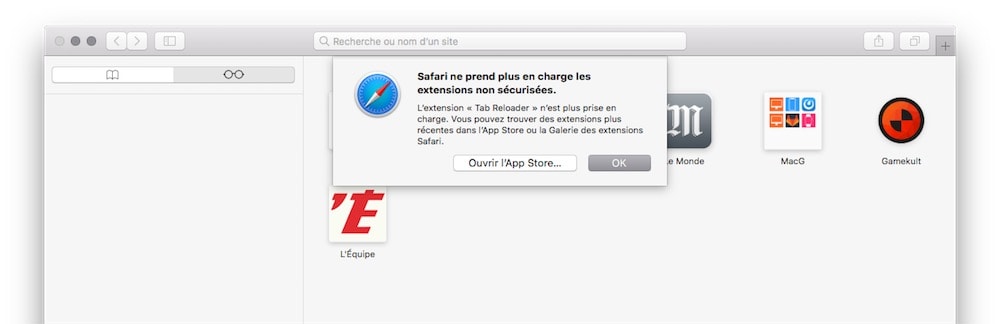
Les extensions historiques installées depuis la galerie des extensions Safari restent prises en charge, mais plus pour très longtemps. Elles deviendront incompatibles avec le successeur de Mojave (lire : Fin échelonnée des extensions historiques de Safari, qui s’éloigne des autres navigateurs).
Si vous comptiez vraiment sur une extension historique qui ne figure pas dans la galerie (par exemple Tab Reloader) et que vous ne trouvez pas d’équivalent dans le Mac App Store, il vous reste une chance. Précisons tout de suite que la solution partagée par le blog Six Colors n’est pas idéale, car elle est temporaire, mais c’est la seule à notre connaissance.
Terminal
Vous pouvez trouver les extensions désactivées dans le dossier ~/Library/Safari/Extensions. Copiez celle dont vous avez besoin dans un nouveau dossier, puis ouvrez le Terminal, tapez cd et glissez le dossier en question sur la fenêtre du Terminal et validez.
Ensuite, tapez xar -xf suivi d’un espace, glissez l’extension sur la fenêtre et validez. Vous devez alors avoir un nouveau dossier portant le nom de votre extension.
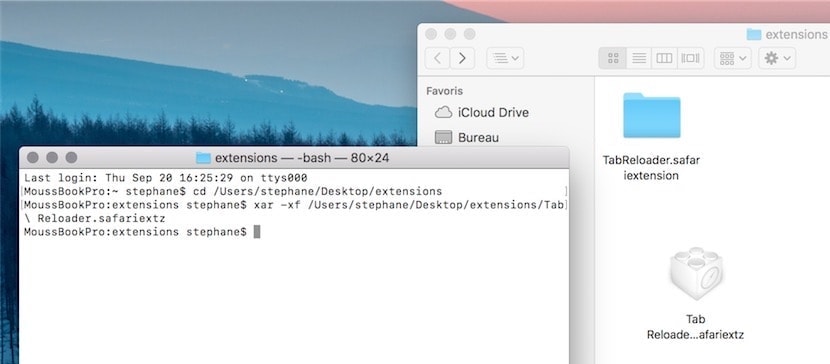
Safari
Ouvrez maintenant Safari. Dans ses Préférences, allez dans la section Avancées et cochez « Afficher le menu Développement dans la barre des menus ».
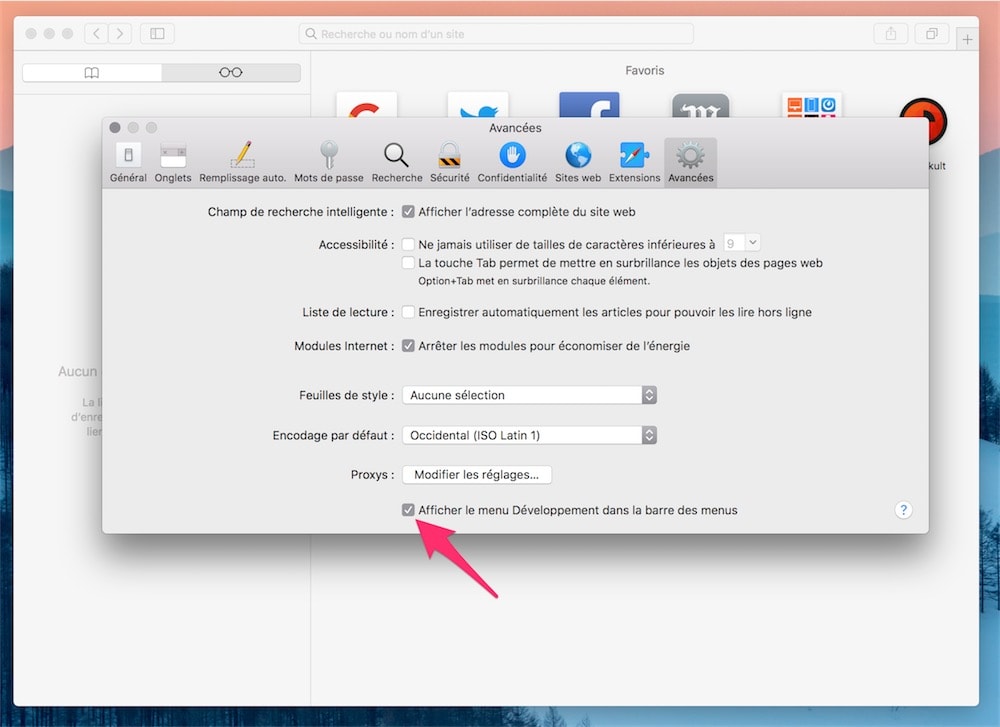
Dans la barre des menus, cliquez sur Développement et Afficher Extension Builder. Si vous n’avez pas Xcode, l’environnement de développement d’Apple, sur votre Mac, un message vous demandera de l’installer. L’application est gratuite, mais volumineuse (plus de 6 Go).
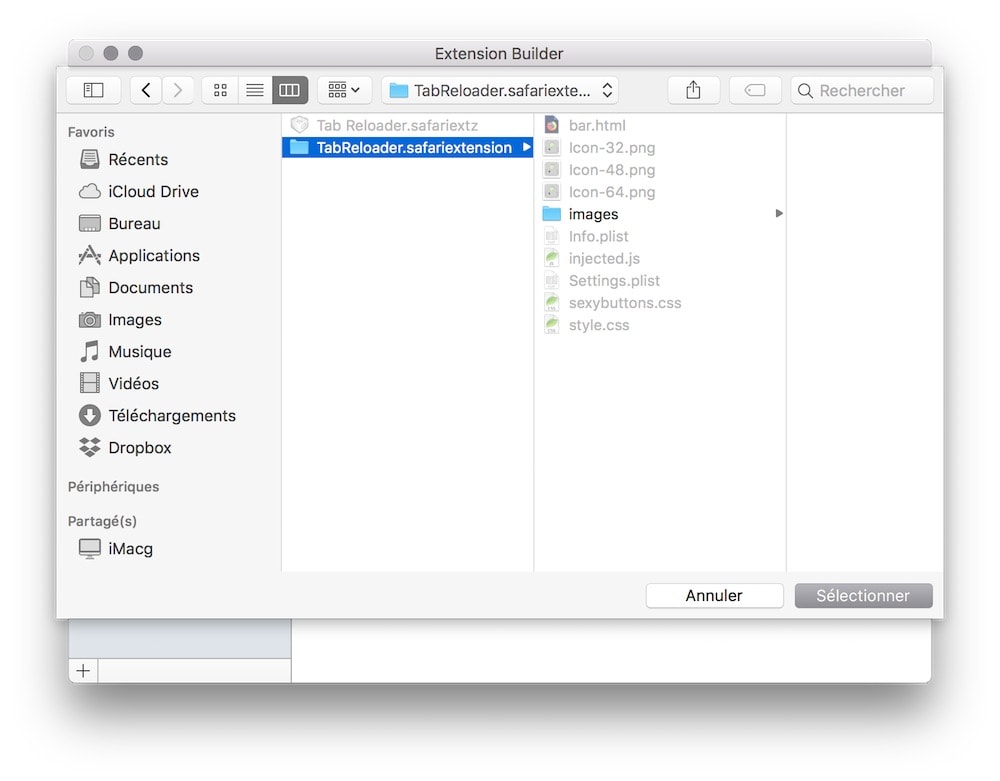
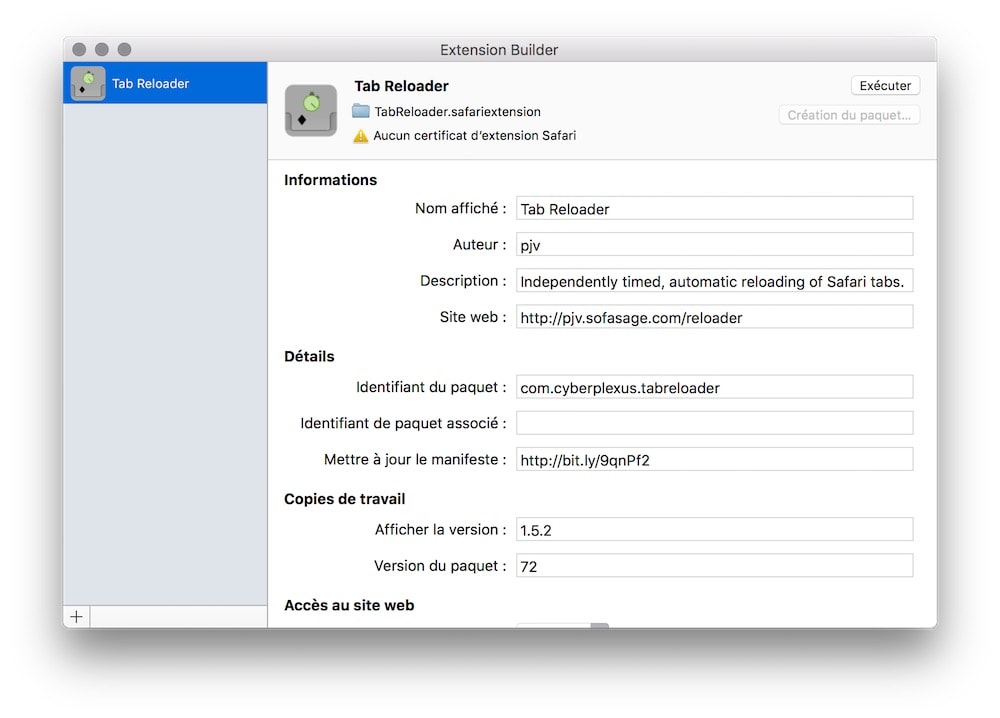
En bas à gauche d’Extension Builder, cliquez sur + puis Ajouter une extension. Sélectionnez alors le dossier qui avait été créé après vos manipulations dans le Terminal. L’extension apparaît alors dans Extension Builder. Ne reste plus qu’à cliquer sur Exécuter en haut à droite pour la retrouver dans Safari.
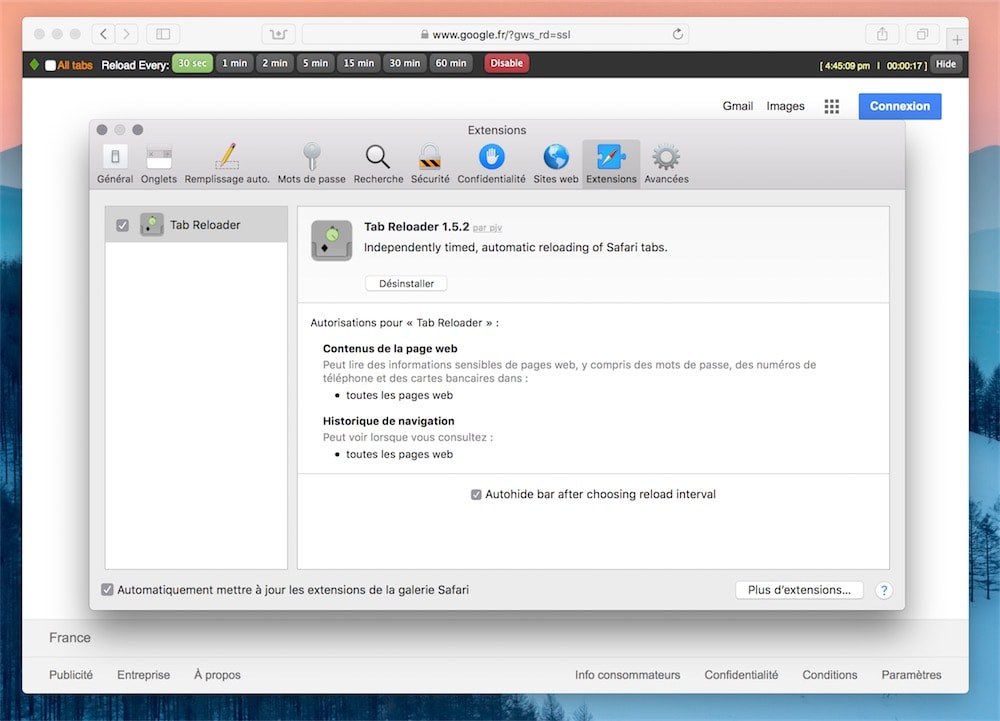
Le problème, outre l’installation de Xcode pour les utilisateurs lambda, c’est que cette restauration n’est pas permanente. Il faut répéter l’opération après chaque fermeture de Safari. Cette « solution » est donc à utiliser uniquement en dernier recours.











